-Метки
-Поиск по дневнику
-Рубрики
- ВИДЕО (314)
- Make-up (10)
- Для настрОю (12)
- Мастер-класс (26)
- Музыка/Клипы (38)
- Мульты (8)
- Разное (131)
- Фильмы (66)
- Юмор (24)
- ВИРТУАЛЬНЫЕ ПУТЕШЕСТВИЯ (115)
- ВСЁ ДЛЯ БЛОГА (55)
- Все для ЛиРу (22)
- Картинки (17)
- Разделители (5)
- Рамочки для текста (8)
- фоны (6)
- ВСЁ ДЛЯ ДАЧИ (159)
- Идеи для дачи (78)
- Ландшафтный дизайн (12)
- Разное (26)
- Растения (40)
- ВСЁ ДЛЯ ДЕТЕЙ (155)
- Игры и Игрушки (78)
- одежда (17)
- Прически для девочек (20)
- Разное (35)
- ВСЁ СВОИМИ РУКАМИ (1715)
- Вышивка (97)
- Переделки (49)
- Украшения своими руками (44)
- Вязание (820)
- Декор предметов (71)
- из джинсов (19)
- Из лент (45)
- из пластиковых бутылок (17)
- Квиллинг (7)
- Народные умельцы (36)
- одежда (25)
- Плетение из газет (7)
- Разное (371)
- Свечи (11)
- Цветы своими руками (108)
- Шитьё (112)
- ЗАПРЕДЕЛЬНОЕ (53)
- 2012 (4)
- Артефакты (1)
- Видео (11)
- Древние пришельцы (видео) (25)
- Египет/Пирамиды (5)
- Климат (3)
- Ноев ковчег (1)
- Предсказания (5)
- Разное (5)
- ЗДОРОВЬЕ (191)
- Народные рецепты (111)
- ЗНАМЕНИТОСТИ (18)
- ИНТЕРЕСНО (219)
- Креатив (50)
- Необычные проекты (16)
- Художественная галерея (17)
- ИНТЕРНЕТ (659)
- Игры (264)
- Безопасность (9)
- Интересные сайты (346)
- КУЛИНАРИЯ (1842)
- Вторые блюда (274)
- Заготовки на зиму (161)
- Украшение торта (26)
- Вторые блюда: мясо, рыба (186)
- Закуски (368)
- Национальные блюда (20)
- Оформление блюд (36)
- Первые блюда (18)
- Салаты (153)
- Сладости (405)
- Энциклопедия рецептов (86)
- МУЗЫКА/СТИХИ/ПРИТЧИ (33)
- ПОЛЕЗНЫЕ ПРОГРАММЫ (56)
- ПРАЗДНИКИ (151)
- РАБОТА В ИНТЕРНЕТЕ (16)
- РАЗНОЕ (460)
- ТЕСТЫ (2)
- ТОЛЬКО ДЛЯ ЖЕНЩИН (290)
- Мода/Стиль (127)
- Похудение (33)
- УЮТ В ДОМЕ (264)
- Ванная (9)
- Детская (14)
- Дизайн (22)
- Коврики (13)
- Комнатные растения (19)
- Кухня (38)
- Полезности (64)
- Предметы интерьера (37)
- Спальни (13)
- Цветочные горшки (18)
- ФОТО (176)
- Демотиваторы (10)
- Животные (62)
- Мотиваторы (3)
- Пейзажи (25)
- Разное (49)
- Фото дня (27)
- ФОТОШОП (46)
- Клипарт (4)
- Рамки (7)
- Уроки (19)
- Фоны (8)
- Шаблоны (3)
- ЮМОР (93)
-Подписка по e-mail
-Друзья
-Постоянные читатели
-Статистика
Профессиональная ретушь глаз |
До и после:

Сегодня будем учиться делать в фотошопе красивый взгляд, такой какой мы видим в глянцевых журналах.
Откройте фотографию в Photoshop. Лучше всего для работы подходит фото с высоким разрешением.

Прежде чем редактировать фотографию, очень сильно увеличьте глаза, тогда редактировать будет удобнее и оно будет точнее.

Во-первых, мы будем увеличивать зрачки.
Для этого воспользуемся elliptical marquee tool ( с зажатым Shift'ом). Сделайте выделение чуть меньше, чем зрачок.

Теперь нажав Ctrl + J, дублируем выделение зрачка на новый слой. Таким образом, мы имеем:

В новом слое Layer 1, выберите Edit-> Transform-> Scale и увеличьте размеры зрачка (запомните эти размеры, так как потом тоже самое мы будем делать для второго зрачка).

Выбираем инструмент размытие и размойте немного края зрачка, чтобы он не выглядел слишком резким. Резкость края должна соответствовать резкости изображения.
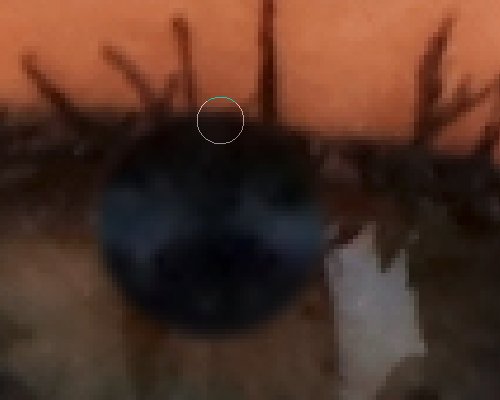
Далее выбираем инструмент с твердостью между 0% и 50%, и удаляем верхнею область зрачка, где он "залез" на верхнее веко.
Увеличьте зрачок на втором глазу таким же образом.

Можете полюбоваться результатами проделанной работы. Увеличение зрачков очень тонкий эффект, и большинство людей даже не заметят его. Тем не менее, это может сильное повлиять на внешний вид фотографии.

Теперь мы будем увеличивать блики на глазах. Начнем с добавления яркости и контраста - корректирующего слоя. Он должна быть расположен следующим образом:

Установим яркость и контраст +100 (если у вас Photoshop CS2 или выше, то поставьте яркость и контрастность +50).

Выберите Layer1 (т.е. слой Brightness/Contrast), далее зайдите Image> Adjustments> Invert.

Теперь выберите инструмент кисть Brush Tool и на этом слое, зарисуйте радужную оболочку глаза. Проделайте тоже самое со вторым глазом.

Полученные глаза выглядят неестественно и похожи на глаза совы. Чтобы это исправить, мы будем уменьшать эффект от корректирующего слоя. Во-первых, изменим режим наложения на Luminosity:

Затем будем уменьшать непрозрачность, пока глаза не будут выглядеть естественнее. Ретуширование глаз очень деликатный процесс, но глаза становятся загадочнее и выразительнее.

Окончательный результат:

До и после:

 |
 |
 |
 |
 |
Серия сообщений "Уроки":
Часть 1 - Видео урок. Гламурная ретушь кожи
Часть 2 - Уроки фотошоп - бархатная кожа
...
Часть 13 - Урок. Как использовать клипарт
Часть 14 - Реальность - лишь слишком тщательно причесанная фантазия
Часть 15 - Профессиональная ретушь глаз
Часть 16 - Эффект винтажного фото в Фотошоп
Часть 17 - Фотошоп - Цветной акцент на фото
Часть 18 - Обработка темной фотографии в 4 приема, мастер-класс
Часть 19 - Урок Фотошоп: цветокоррекция портрета
Процитировано 153 раз
Понравилось: 42 пользователям
| Комментировать | « Пред. запись — К дневнику — След. запись » | Страницы: [1] [Новые] |







